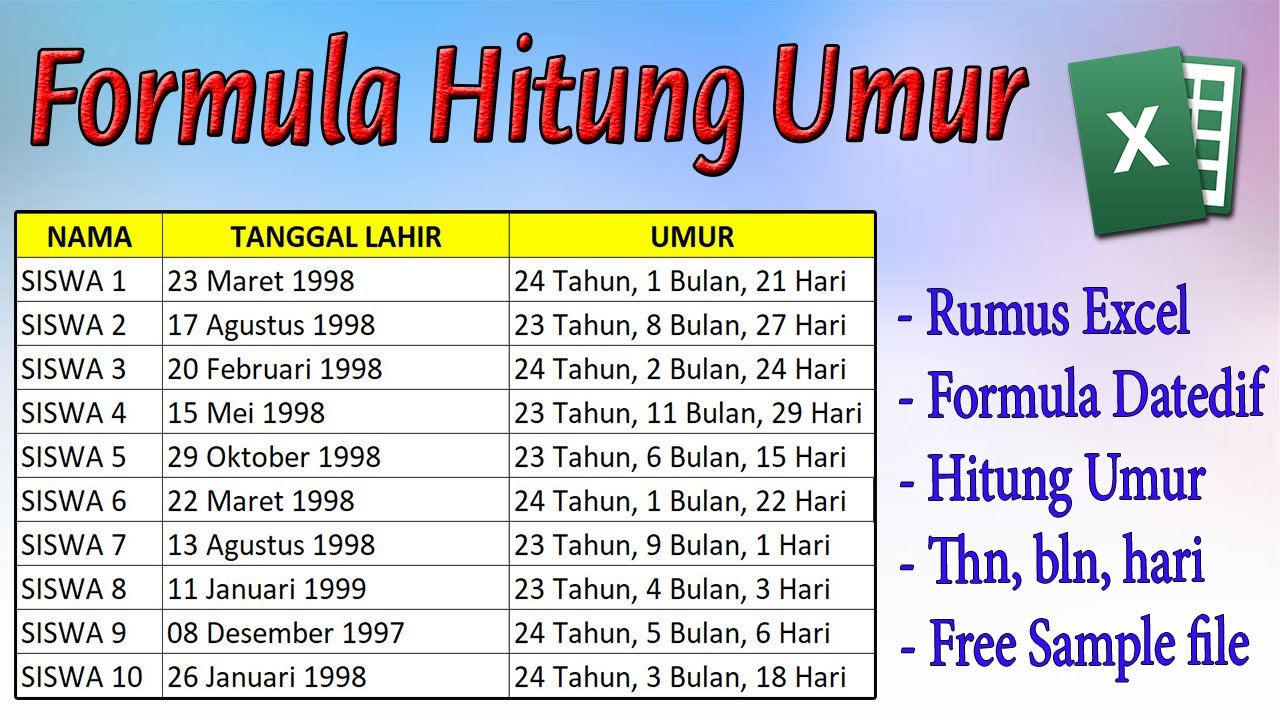
Satuinfo.com – Menghitung umur seseorang secara otomatis bisa menjadi tugas yang cukup membosankan jika dilakukan secara manual, apalagi jika jumlah datanya banyak seperti dalam formulir pendaftaran, data karyawan, atau siswa. Untungnya, Microsoft Excel menyediakan rumus Excel yang memungkinkan kamu untuk menghitung umur secara otomatis berdasarkan tanggal lahir. Dengan pemanfaatan formula yang tepat, kamu bisa mengetahui usia seseorang hingga ke detail tahun, bulan, bahkan hari dengan mudah dan akurat. Artikel ini akan membahas cara menghitung umur di Excel secara otomatis, mulai dari rumus dasar hingga penggunaan fungsi canggih seperti DATEDIF.
Daftar isi:
Cara Menghitung Umur dengan Rumus Dasar
Salah satu metode paling umum yang digunakan untuk menghitung umur di Excel adalah menggunakan fungsi DATEDIF. Fungsi ini memang tidak tercantum secara otomatis dalam daftar rumus Excel, tapi sangat berguna untuk menghitung selisih antara dua tanggal, termasuk menghitung usia berdasarkan tanggal lahir.
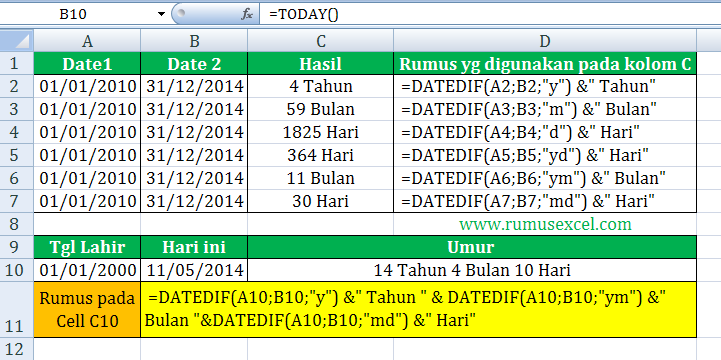
1. Rumus Menghitung Umur dalam Tahun
Format rumus paling dasar untuk menghitung umur dalam tahun:
- =DATEDIF(A2, TODAY(), “Y”)
Penjelasan:
- A2 adalah sel yang berisi tanggal lahir.
- TODAY() adalah fungsi yang mengambil tanggal hari ini secara otomatis.
- “Y” berarti kamu ingin menghitung selisih dalam tahun penuh.
Contoh:
Jika sel A2 berisi 01/01/1990, maka hasil rumus di atas akan menampilkan usia dalam tahun (misalnya 35 jika hari ini tahun 2025).
2. Rumus Umur Lengkap: Tahun, Bulan, Hari
Jika kamu ingin hasil yang lebih rinci seperti “35 tahun 4 bulan 12 hari”, maka kamu bisa menggunakan kombinasi rumus berikut:
- =DATEDIF(A2, TODAY(), “Y”) & ” tahun ” & DATEDIF(A2, TODAY(), “YM”) & ” bulan ” & DATEDIF(A2, TODAY(), “MD”) & ” hari”
Penjelasan:
- “YM” menghitung jumlah bulan setelah tahun penuh.
- “MD” menghitung jumlah hari setelah bulan penuh.
Hasilnya akan menampilkan umur secara lengkap dan terstruktur, yang sangat berguna dalam laporan administrasi atau rekap data resmi.











